- USB-blokkeringsprogramvareløsninger beskytter deg mot skadelig programvare som prøver å infisere PCen din via USB-portene.
- I denne artikkelen håndplukket vi topp 5 USB-blokkeringsprogramvareløsninger som du trygt kan bruke til å deaktivere USB-porter.
- Listen inneholder oppføringer som Device Control Plus, GiliSoft USB Lock og mer.
- Fortsett å lese nedenfor for å finne den beste programvaren for USB-blokkering på markedet.

Det begrenser tilgangen til tilknyttede medier til PCen din, og hjelper derfor med:
- Beskyttelse mot insiderangrep
- Forhindrer enhver form for tap av data
- Det er mye mer budsjetteffektivt
Begrens tilgangen til dine personlige data fra potensielt ubeskyttede enheter med denne flotte tjenesten!
De beste USB-blokkprogramvareverktøyene reduserer tilgangen til USB-porter for å sikre at du blir beskyttet mot USB-minnepinner infisert med skadelig programvare.
Noen programvareløsninger kommer også med passordbeskyttelse for innstillinger for USB-portblokkering. Andre gir muligheten til å beholde USB-port som skrivebeskyttet.
Det er nyttig å ha et slikt verktøy fordi USB-flash-stasjoner er en av de viktigste potensielle truslene mot systemet ditt.
Usikre og ukontrollerte USB-stasjoner kan ha all slags skadelig programvare og virus som kan ha alvorlig innvirkning på systemet ditt. USB-portblokkprogrammer gir også forbedret beskyttelse mot uønsket dataoverføring.
Hvilken er USB-blokkeringsprogramvaren for Windows 10?
- Device Control Plus
- Gilisoft USB-lås
- NewSoftwares USB-blokk
- SysTools USB-blokkering
- USB Disk Manager
- USBDeview
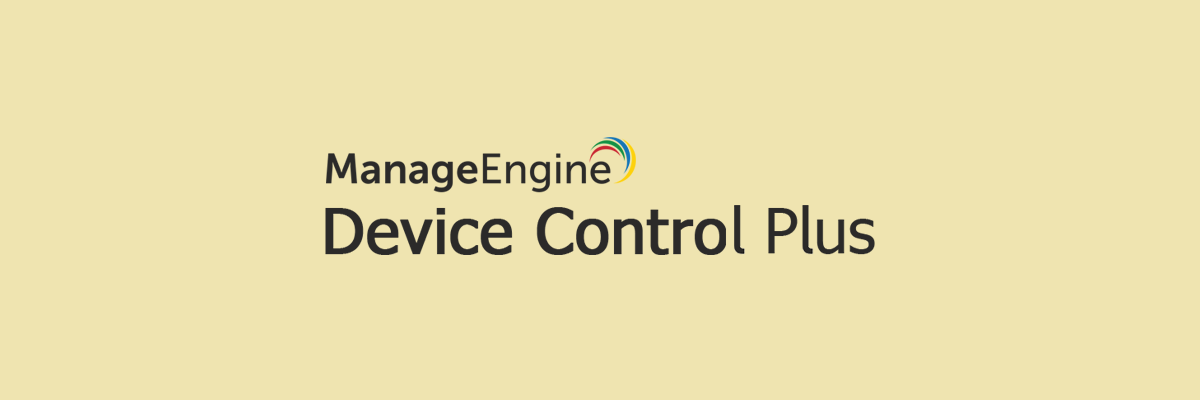
Å blokkere USB-porter gjøres best via USB-kontrollprogramvare, og få er like effektive som Device Control I tillegg, siden den tilbyr deg alle verktøyene du noen gang trenger for å få bedre kontroll over det USB-baserte flyttbare media.
Foruten å kunne skanne og begrense tilgangen til USB-enheter til innholdet ditt takket være zero-trust-tilnærming, kan Device Control Plus også blokkere dem helt, slik at du ikke trenger å blokkere a USB-port.
Imidlertid, hvis det er uunngåelig, kan Device Control Plus helt eller delvis blokkere tilgang til en USB-port, og dette kan endres senere uten mye hodepine fra brukerens side.
Fokusfunksjoner:
- Identifiserer enheter som prøver å få tilgang til PC-en din
- Tilrettelegger for tilgang til autoriserte enheter
- Begrenser USB-baserte angrep av skadelig programvare
- Overvåker atferd
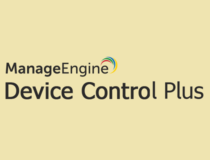
Device Control Plus
USB-porter kan blokkeres helt for å begrense tilgangen til uautoriserte flyttbare medier. Få Device Control Plus i dag!
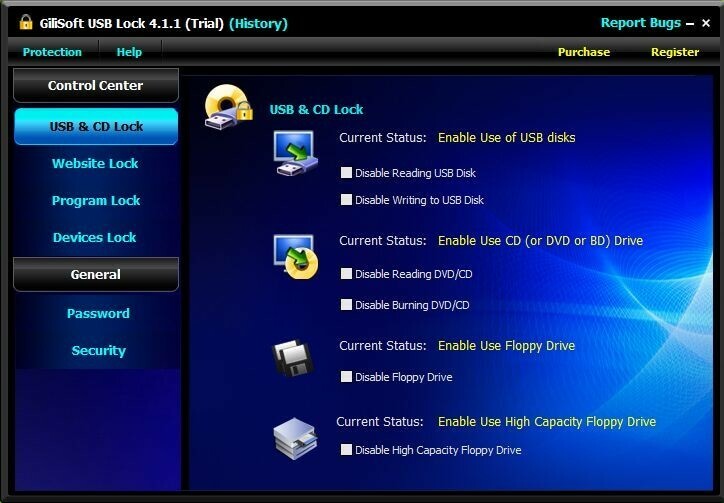
GiliSoft USB-lås er den beste USB-blokkeringsprogramvareløsningen for Windows PC. Det er funksjonsrikt og utrolig intuitivt.
Her er høydepunktene:
- Kan blokkere både USB- og SD-plater
- Kan forhindre lesing og brenning av optiske plater
- Evne til å blokkere nettsteder og applikasjoner
- Kopibeskyttelsesfunksjoner som forhindrer kopiering av viktige filer
- Hvitelistefunksjon som lar deg bare kopiere filer til godkjente enheter
- Passordbeskyttelse forhindrer at applikasjonen blir avinstallert
- Invisible Mode lar programvaren kjøre i bakgrunnen uten deteksjon
- E-postvarsel hvis noen prøver å få tilgang til programvaren med feil passord
- Evne til å se USB-aktivitetshistorikk
- Kan overvåke alle filoperasjoner på flyttbar lagring
- Evne til å se tilgangshistorikk og aktiviteten til godkjente enheter
⇒ Last ned Gilisoft USB Locker
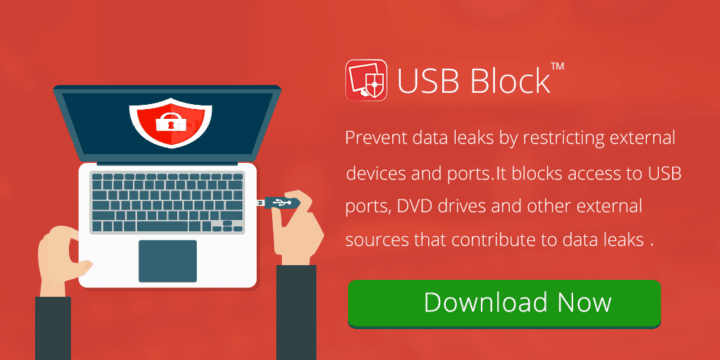
NewSoftwares USB-blokk er et av de beste USB-blokkprogramvareverktøyene. Det forhindrer datalekkasjer ved å begrense USB-stasjoner, eksterne enheterog porter på datamaskinen. Du vil være i stand til å bare godkjenne de bærbare stasjonene dine mens du blokkerer alle de andre.
Her er hovedtrekkene:
- NetSoftwares USB Block sikrer alle dine konfidensielle filer.
- Ved hjelp av dette programmet kan du autorisere pålitelige USB-stasjoner og enheter.
- Når en uautorisert enhet oppdages, kommer det en passordmelding som ber deg om å godkjenne enheten eller kansellere tilgangen.
- Du vil kunne overvåke hackforsøk og feil passord.
- Dette programmet lar deg også sjekke ulovlig aktivitet på systemet ditt.
- NetSoftwares USB Block er i stand til å forhindre datalekkasjer i selskaper og kontorer.
⇒ Last ned NewSoftwares USB-blokk
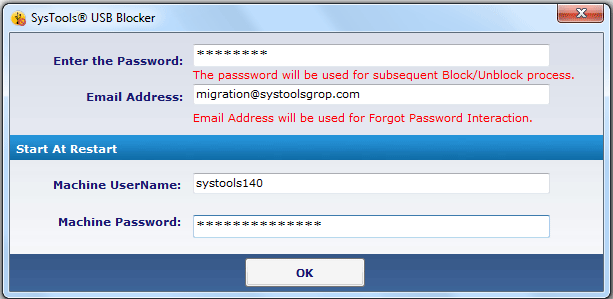
SysTools USB-blokkering er et av de beste USB-blokkprogramvarene. Den kan blokkere og fjerne blokkering av alle USB-porter på brukerens maskin.
Her er hovedtrekkene:
- SysTools USB Blocker kommer med funksjonen til å blokkere USB-portene for å begrense uønskede brukere fra å bruke USB-enheter slike Flash-stasjoner, pennstasjoner og mer.
- Ingen data kan utføres fra datamaskinen din i fravær.
- Dette verktøyet gir også sjansen til å oppheve blokkeringen av USB-portene når det er nødvendig.
- For å kunne blokkere og oppheve blokkering av USB-porter, trenger programmet datamaskinen og brukerpassordet.
- SysTools USB Blocker er en dyktig og effektiv programvare fordi den kan blokkere og fjerne blokkering av ubegrensede USB-porter på flere datamaskiner.
- Du må oppgi et påloggingspassord for å blokkere USB-porten fra den blokkerte tilstanden.
- Dette programmet kommer med et brukervennlig grensesnitt, og til og med nybegynnere kan lett få taket på det.
Dette verktøyet er kompatibelt med alle Windows-versjoner. Du kan få SysTools USB Blocker fra det offisielle nettstedet og se hvordan det fungerer.
⇒ Last ned SysTools USB-blokkering
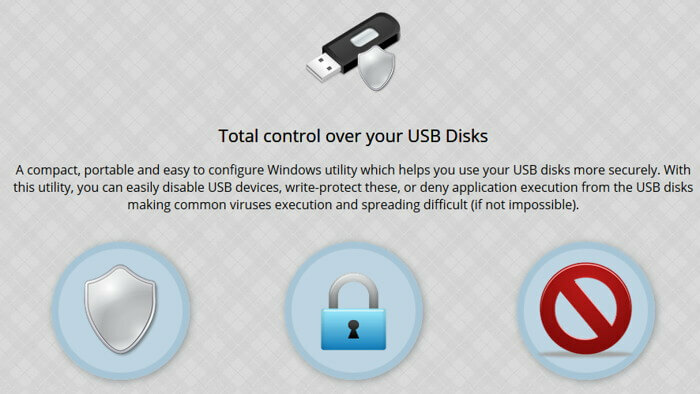
Hvis du leter etter et USB-blokkeringsfritt verktøy, kan du prøve USB Disk Manager. Det kan være gratis og lett, men det er fortsatt en av de beste programvareløsningene for USB-blokker som noensinne er laget.
Her er hovedtrekkene:
- USB skrivebeskyttelse
- Forhindre brukere fra å kopiere filer til din PC
- Blokker brukere fra å kopiere filer til USB-enheten
- Skjul USB-enheter helt fra PCen
- Hindrer kjøring av applikasjon fra USB-stasjonen
- Kan deaktivere Autorun-funksjonen fullstendig
- Blokkerer applikasjoner fra å få tilgang til USB-enheter
- AutoCopy-funksjoner som installerer USB Disk Manager på USB-stasjonen som en bærbar applikasjon
⇒ Last ned USB Disk Manager
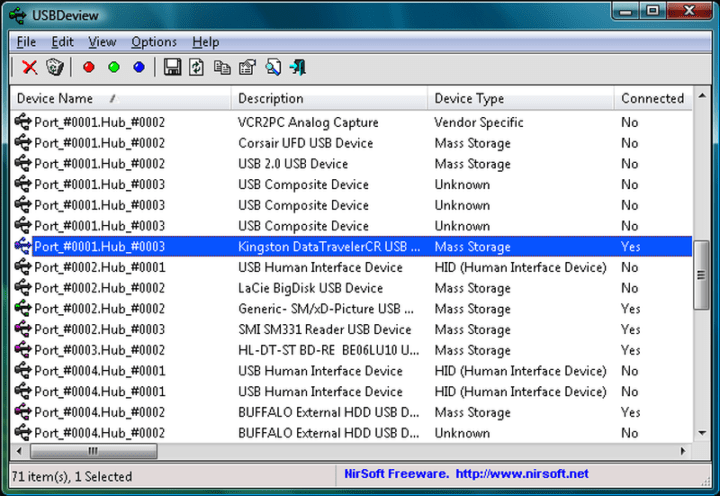
USBDeview er også et gratis verktøy og et av de beste USB-blokkprogramvarene som fortjener oppmerksomhet. Laget av NirSoft, lar deg aktivere og deaktivere USB-portlås.
Ved hjelp av dette freewaren vil du kunne se listen over USB-porter og også enhetene som er koblet til dem.
Her er høydepunktene:
- Dette programmet viser alle USB-enheter som for øyeblikket er koblet til systemet ditt og USB-enhetene som tidligere ble brukt.
- For hver av USB-enhetene vil du se utvidet informasjon som vises, inkludert følgende: enhetens navn og beskrivelse, type, serienummer, dato og klokkeslett da det ble lagt til systemet ditt, leverandør-ID, produkt-ID og mer.
- For å aktivere og deaktivere USB-porter, må du velge en port fra listen over porter og deretter klikke på den røde knappen for å deaktivere den eller den grønne knappen for å aktivere den.
- Du kan også avinstallere USB-enheter som du tidligere har brukt, og koble fra USB-enhetene som for øyeblikket er koblet til systemet ditt.
- Du vil få sjansen til å bruke USBDeview-programmet på en ekstern datamaskin så lenge du logger på systemet med administratorbruker.
⇒ Last ned USBDeview
Dette var våre 5 beste USB-blokkeringsprogramvareløsninger. Med deres hjelp kan du forhindre uautorisert tilgang til PC-en din og stoppe malware som sprer seg til PC-en din via USB-portene.
Når du har sett på de utvidede settene med funksjoner, vil du definitivt kunne ta en informert beslutning som gir forbedret sikkerhet for systemet ditt.
Likevel anbefaler vi deg å sjekke ut beste antivirusløsninger for USB-minnepinner slik at du kan maksimere sikkerheten.
Hvis du har andre forslag eller spørsmål, kan du slippe dem i kommentarfeltet nedenfor, så ser vi sikkert.
- Beskyttelse mot insiderangrep
- Forhindrer enhver form for tap av data
- Det er mye mer budsjetteffektivt
ofte stilte spørsmål
Du kan deaktivere USB-porter fra Enhetsbehandling, men en tryggere løsning er å bruke en av USB-portblokkere fra denne listen, spesielt hvis du er en nybegynner.
Hvis din USB-porten fungerer ikke, sjekk ut vår hurtigreparasjonsartikkel for å installere drivere på nytt, gjøre endringer i registeret, installere oppdateringer og mer.
Hvis Windows 10 gjenkjenner ikke USB, kan du slå av hurtig oppstart, oppdatere driverne, partisjonere USB-lagring og mer.

![Slik slår du sammen flere USB-partisjoner [3 måter]](/f/1dca9d26085d14edf319e3c1761c904a.png?width=300&height=460)